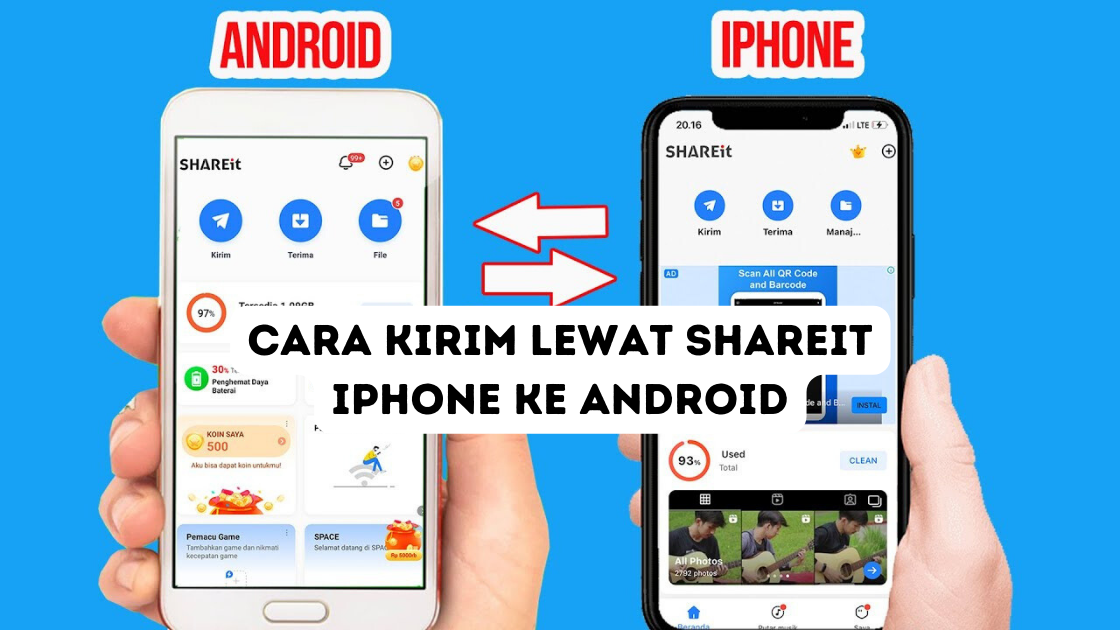Pengantar
Salam, Sahabat Teknosiana! Saat ini, shareit menjadi salah satu aplikasi terpopuler untuk mengirim file secara cepat dan mudah. Namun, bagaimana jika kamu ingin mengirim file dari iPhone ke Android menggunakan shareit? Artikel ini akan membahas secara mendetail Cara Kirim Lewat Shareit iPhone ke Android. Yuk, simak selengkapnya!
Pendahuluan
Sebelum memulai, pastikan kamu sudah mengunduh aplikasi shareit di iPhone dan Android kamu. Jika belum, kamu bisa mengunduhnya di App Store atau Google Play Store. Selain itu, pastikan juga kedua perangkat terhubung ke jaringan Wi-Fi yang sama. Setelah itu, ikuti langkah-langkah berikut ini:
Langkah 1: Buka Aplikasi Shareit di iPhone dan Android
Buka aplikasi shareit di kedua perangkat. Pada iPhone, pilih tombol “send” sedangkan pada Android pilih tombol “receive”.
Langkah 2: Pilih File yang Ingin Dikirim
Pada layar iPhone, pilih file yang ingin kamu kirim. Kamu bisa memilih lebih dari satu file dengan menekan tombol “Select More”. Setelah itu, pilih tombol “Next”.
Langkah 3: Pilih Penerima File
Pada layar Android, cari perangkat iPhone kamu pada daftar perangkat yang terhubung ke jaringan Wi-Fi yang sama. Setelah itu, pilih perangkat iPhone kamu.
Langkah 4: Terima File dari iPhone
Pada layar Android, kamu akan mendapatkan notifikasi bahwa ada perangkat iPhone yang ingin mengirim file. Pilih tombol “Receive” untuk menerima file yang dikirim dari iPhone.
Langkah 5: Tunggu Proses Pengiriman Selesai
Tunggu hingga proses pengiriman selesai. Jangan keluar dari aplikasi shareit sampai proses pengiriman selesai.
Langkah 6: Cek File di Perangkat Android
Setelah selesai, cek file yang telah kamu terima di perangkat Android kamu. File akan tersimpan di folder “Download”.
Troubleshooting
Berikut adalah beberapa kemungkinan masalah atau trouble shooting yang lengkap saat menggunakan shareit untuk mengirim file dari iPhone ke Android:
| Permasalahan | Solusi |
|---|---|
| Perangkat iPhone dan Android tidak terhubung ke jaringan Wi-Fi yang sama | Pastikan kedua perangkat terhubung ke jaringan Wi-Fi yang sama. |
| Shareit tidak terhubung ke jaringan Wi-Fi | Pastikan shareit terhubung ke jaringan Wi-Fi yang sama dengan perangkat iPhone dan Android kamu. |
| Tidak dapat menemukan perangkat iPhone pada layar Android | Pastikan kedua perangkat terhubung ke jaringan Wi-Fi yang sama dan perangkat iPhone kamu terlihat pada layar Android. |
| Gagal mengirim file | Pastikan kedua perangkat terhubung ke jaringan Wi-Fi yang sama dan jangan keluar dari aplikasi shareit sampai proses pengiriman selesai. |
FAQ
1. Apakah bisa mengirim file lebih dari satu sekaligus?
Ya, kamu bisa memilih beberapa file sekaligus dengan menekan tombol “Select More” pada layar iPhone.
2. Apakah aplikasi shareit gratis?
Ya, aplikasi shareit dapat diunduh secara gratis di App Store dan Google Play Store.
3. Apakah shareit dapat digunakan untuk mengirim file dari Android ke iPhone?
Ya, shareit dapat digunakan untuk mengirim file dari Android ke iPhone dan sebaliknya.
4. Apakah shareit memiliki batasan ukuran file yang dapat dikirim?
Tidak, shareit tidak memiliki batasan ukuran file yang dapat dikirim.
5. Apakah shareit dapat digunakan tanpa koneksi internet?
Ya, shareit dapat digunakan tanpa koneksi internet dengan menggunakan fitur “Hotspot”.
6. Apakah shareit aman digunakan?
Ya, shareit aman digunakan dan dilengkapi dengan enkripsi data untuk menjaga keamanan file yang dikirim.
7. Apakah shareit dapat digunakan untuk mengirim file ke perangkat lain selain iPhone dan Android?
Ya, shareit dapat digunakan untuk mengirim file ke perangkat lain selain iPhone dan Android, seperti Windows dan Mac.
8. Apakah shareit dapat digunakan untuk mengirim file ke beberapa perangkat sekaligus?
Tidak, shareit hanya dapat digunakan untuk mengirim file ke satu perangkat saja.
9. Apakah shareit dapat digunakan untuk mengirim file dalam format apa saja?
Ya, shareit dapat digunakan untuk mengirim file dalam berbagai format, termasuk foto, video, musik, dan dokumen.
10. Mengapa proses pengiriman file menggunakan shareit sangat cepat?
Karena shareit menggunakan teknologi transfer file berkecepatan tinggi yang lebih cepat dibandingkan dengan transfer file menggunakan Bluetooth atau kabel USB.
11. Apakah shareit dapat digunakan untuk mengirim file ke perangkat yang berbeda dengan sistem operasi yang berbeda?
Ya, shareit dapat digunakan untuk mengirim file ke perangkat yang berbeda dengan sistem operasi yang berbeda, seperti iPhone ke Windows atau Android ke Mac.
12. Apakah shareit dapat digunakan untuk mengirim file ke perangkat yang tidak terhubung ke jaringan Wi-Fi?
Ya, shareit dapat digunakan untuk mengirim file ke perangkat yang tidak terhubung ke jaringan Wi-Fi dengan menggunakan fitur “Hotspot”.
13. Apakah shareit dapat digunakan untuk mengirim file ke perangkat yang jaraknya sangat jauh?
Tidak, shareit hanya dapat digunakan untuk mengirim file ke perangkat yang berada dalam jangkauan jaringan Wi-Fi yang sama.
Penutup
Artikel ini disusun untuk memudahkan kamu dalam Cara Kirim Lewat Shareit iPhone ke Android. Namun, kami tidak bertanggung jawab atas kerusakan atau kehilangan data yang terjadi saat menggunakan aplikasi ini. Pastikan kamu selalu mem-backup data penting kamu sebelum mengirim file menggunakan shareit. Terima kasih telah membaca artikel ini, Sahabat Teknosiana. Semoga bermanfaat!
Kesimpulan
Dengan menggunakan shareit, kamu bisa dengan mudah Kirim Lewat Shareit iPhone ke Android. Pastikan kamu mengikuti langkah-langkah di atas dengan benar dan memperhatikan troubleshooting jika mengalami masalah saat mengirim file. Dengan menggunakan shareit, kamu bisa kirim Lewat Shareit iPhone ke Android dengan cepat dan mudah tanpa perlu menggunakan kabel USB atau Bluetooth yang lambat. Yuk, coba sendiri!